Разработчики программного обеспечения компилируют отдельные исполняемые файлы (.EXE или .DLL) для 32-разрядных (x86) и 64-разрядных (x64) систем. 64-битная версия программы обычно обозначается суффиксом 64 или x64 с именем файла — например, sigcheck.exe vs. sigcheck64.exe. В некоторых случаях может отсутствовать обозначение разрядности, и вам может быть интересно, является ли исполняемый файл 32-разрядным или 64-разрядным.if(typeof __ez_fad_position!=’undefined’);if(typeof __ez_fad_position!=’undefined’);
В этой статье обсуждаются различные методы определения того, является ли программа или исполняемый файл 32-разрядным или 64-разрядным в Windows.
Обратите внимание, что некоторые поставщики могут объединить 32-битные и 64-битные исполняемые файлы в один 32-битный самораспаковывающийся файл, который будет определять платформу, извлекать и запускать правильный EXE для текущей платформы.
Способы проверки разрядности .exe или .dll:
- Использование диспетчера задач
- Использование монитора ресурсов
- Использование Process Explorer из Microsoft SysInternals
- Использование Sigcheck из Microsoft SysInternals
- Использование VirusTotal.com
- Использование Dependency Walker
- Использование инструмента PE, такого как MiTec Exe Explorer
- Проверка заголовков файлов
Примечание
32-разрядные программы могут без проблем работать в 64-разрядной операционной системе Windows с помощью эмулятора WOW64 x86. Но наоборот не получится. Запуск 64-битного приложения в 32-битной Windows вызывает следующие ошибки:Эта версия [program.exe] несовместима с используемой вами версией Windows. Проверьте системную информацию своего компьютера, чтобы узнать, нужна ли вам версия программы x86 (32-разрядная) или x64 (64-разрядная), а затем обратитесь к издателю программного обеспечения.program.exe не является допустимым приложением win32
Как узнать разрядность системы Windows 10, 8,7 и XP
Проверьте, является ли исполняемый файл (.exe или .dll) 32-разрядным или 64-разрядным.
Чтобы узнать, является ли файл .exe или .dll 32-разрядным или 64-разрядным, используйте один из следующих методов:
Использование диспетчера задач
Вы можете найти разрядность каждой запущенной программы на вкладке «Сведения о диспетчере задач».if(typeof __ez_fad_position!=’undefined’);
В этом примере я открыл обе версии Notepad.exe — одну из Windows System32, а другая (32-битная версия) из Windows SysWOW64. Столбец «Платформа» в диспетчере задач показывает разрядность каждого исполняемого файла.
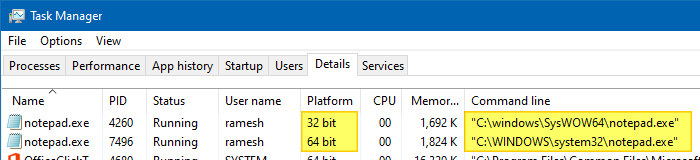
Однако этот метод работает только с исполняемыми файлами, но не с библиотеками DLL. Более того, программа должна быть запущена, чтобы вы могли проверить детали в диспетчере задач. В отличие от графического интерфейса, программы командной строки обычно запускаются и завершаются после завершения задачи, прежде чем вы сможете проверить детали процесса в диспетчере задач.
Как узнать разрядность Windows 10
Использование монитора ресурсов
Инструмент Resource Monitor отображает информацию об использовании ресурсов оборудования (ЦП, память, диск и сеть) и программного обеспечения (дескрипторы файлов и модули) в режиме реального времени.

- Запустите монитор ресурсов, запустив resmon.exe или perfmon.exe / res
- Запустите программу, разрядность которой (32-разрядная или 64-разрядная) вы хотите узнать.
- В мониторе ресурсов щелкните вкладку ЦП.
- В разделе «Процессы» щелкните правой кнопкой мыши заголовок столбца, выберите «Выбрать столбцы…»
- Включите столбец с именем Platform.
В столбце Платформа отображается информация, которую вы ищете.
Использование Process Explorer из Microsoft SysInternals
Диспетчер задач позволяет просматривать разрядность исполняемых файлов (.exe), но не библиотек DLL. Итак, для файлов .dll (а также .exe) мы будем использовать для этой задачи Process Explorer Microsoft SysInternals, поскольку Process Explorer может отображать модули, загруженные процессом. Следуй этим шагам:
-
Загрузите Process Explorer по следующей ссылке:
https://docs.microsoft.com/en-us/sysinternals/downloads/process-explorer
rundll32 «путь_к_имя_файла.dll», BlahBlah
В этом примере я набираю:
rundll32 «D: Users ramesh Desktop downloader.dll», BlahBlah
(В этом примере я пытаюсь найти разрядность файла с именем загрузчик.dll. Вышеупомянутая командная строка с некоторыми поддельными аргументами предназначена просто для загрузки библиотеки DLL в память, чтобы она отображалась в Process Explorer.)
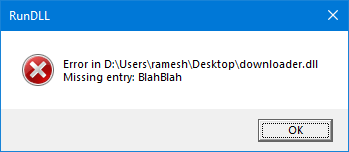

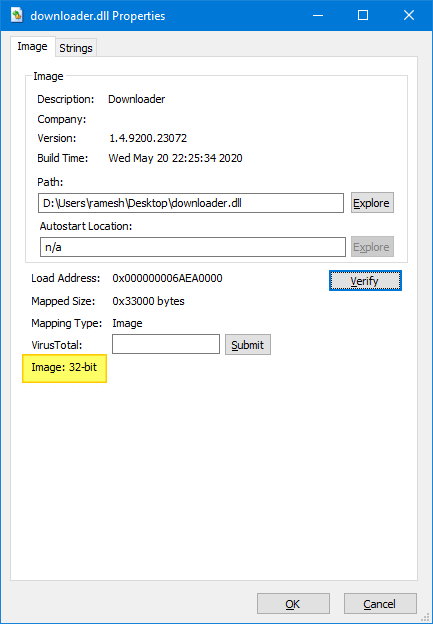
Дополнительный совет: вы должны запустить Process Explorer от имени администратора, чтобы управлять процессами с повышенными правами. Чтобы повысить уровень Process Explorer, выберите меню «Файл» → «Показать подробности для всех процессов».if(typeof __ez_fad_position!=’undefined’);
Использование Sigcheck из Microsoft SysInternals
Sigcheck — это служебная программа командной строки от Microsoft Windows SysInternals, которая показывает номер версии файла, информацию о метке времени и сведения о цифровой подписи, включая цепочки сертификатов. Для вывода также отображается разрядность исполняемого файла.
sigcheck.exe c: windows system32 shell32.dll
sigcheck.exe C: Windows Notepad.exe
Sigcheck v2.54 — просмотрщик версий файлов и подписей Copyright (C) 2004-2016 Марк Руссинович Sysinternals — www.sysinternals.com c: windows notepad.exe: Проверено: подписано Дата подписания: 11:14 21.06.2019 Издатель: Microsoft Windows Компания: Microsoft Corporation Описание: Блокнот Продукт: Операционная система Microsoft «Windows» Продовая версия: 10.0.18362.1 Версия файла: 10.0.18362.1 (WinBuild.160101.0800) Тип машины: 64-разрядная.
Запуск Sigcheck для файла с именем загрузчик.dll показал, что файл 32-битный.
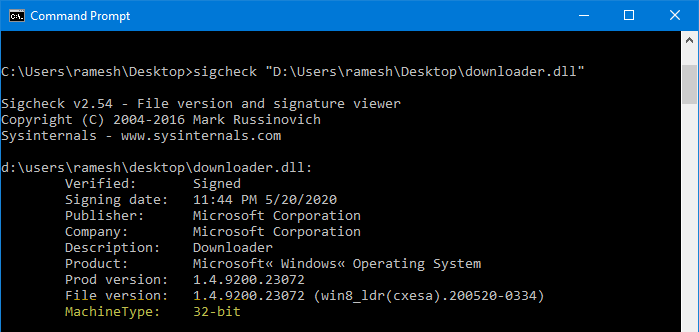
if(typeof __ez_fad_position!=’undefined’);
Использование VirusTotal.com
В VirusTotal.com Портал помогает анализировать подозрительные файлы и URL-адреса, обнаруживать вредоносные программы и автоматически делиться ими с сообществом специалистов по безопасности. Вы можете загрузить подозрительный файл, выполнить поиск в базе данных VirusTotal по имени файла, хешу, имени домена в качестве ключевого слова.
- Если у вас есть контрольная сумма файла DLL, вы можете выполнить поиск в базе данных VirusTotal, чтобы узнать, есть ли информация о модуле уже в их базе данных. Если нет, вы можете загрузить DLL, чтобы проанализировать ее.
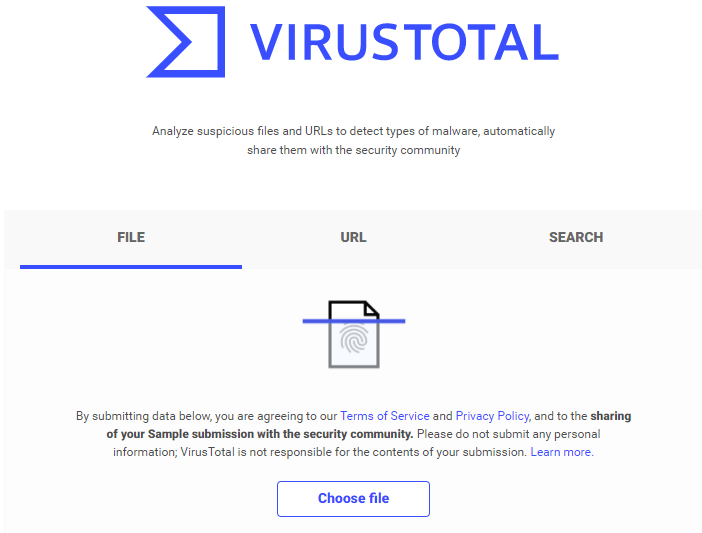
После загрузки файла вы увидите страницу «Обнаружения». На открывшейся странице щелкните вкладку «Подробности».
Прокрутите вниз до раздела «Информация о переносимых исполняемых файлах», чтобы узнать архитектуру или разрядность файла .exe / .dll.
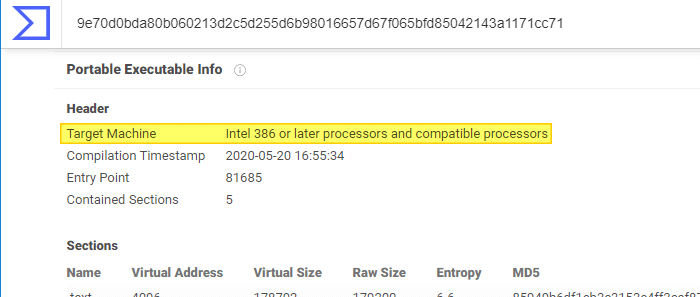
Intel 386 или Intel 486 (и более поздние версии) означает, что это 32-разрядный модуль.if(typeof __ez_fad_position!=’undefined’);Downloader.dll — это 32-разрядный файл.
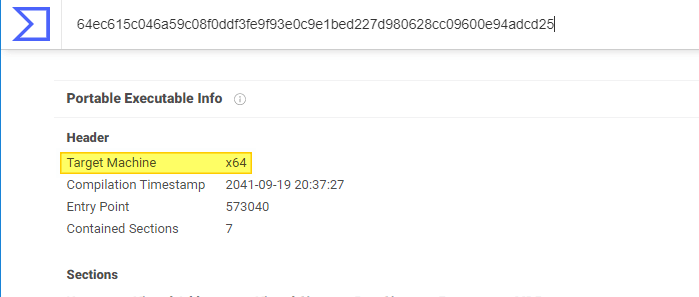
64-битные файлы будут обозначены как x64 рядом с этикеткой Target Machine.MpClient.dll — это 64-битный модуль.
Использование Dependency Walker
Dependency Walker — это бесплатная утилита, которая сканирует любой 32-битный или 64-битный модуль Windows (exe, dll, ocx, sys и т. Д.) И строит иерархическую древовидную диаграмму всех зависимых модулей. Для каждого найденного модуля в нем перечислены все функции, экспортируемые этим модулем, и какие из этих функций на самом деле вызываются другими модулями.
Dependency Walker — это, по сути, инструмент для устранения неполадок, который позволяет вам узнать список зависимых файлов .dll или .exe. Этот инструмент помогает сузить круг проблем, таких как отсутствие или повреждение библиотек DLL, неправильная разрядность (тип процессора), несоответствие импорта / экспорта и т. Д.
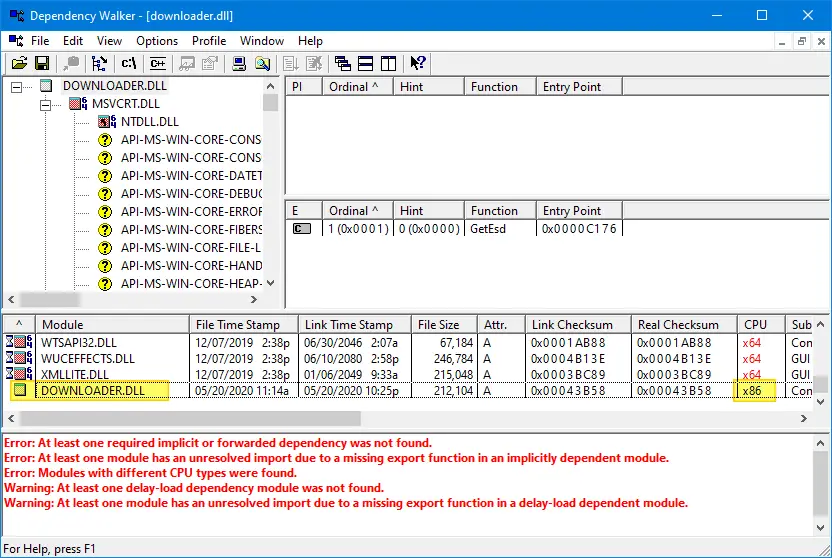
- Загрузите Dependency Walker из http://www.dependencywalker.com
- Откройте DLL или EXE в Dependency Walker.(Пожалуйста, не обращайте внимания на Ошибки, обнаруженные при обработке «filename.DLL». См. Подробное сообщение об ошибке в окне журнала, если оно у вас возникнет.)
- После рекурсивного сканирования он покажет список модулей, которые зависят от модуля, который вы открыли. В списке модулей внизу прокрутите вниз и найдите имя открытого модуля.
- Запишите бит / архитектуру модуля, который указан в столбце ЦП.
Использование MiTec EXE Explorer
MiTec EXE Explorer — это сторонняя программа, которая считывает и отображает свойства и структуру исполняемого файла. Он совместим с типами файлов PE32 (Portable Executable), PE32 + (64bit), NE (Windows 3.x New Executable) и VxD (Windows 9x Virtual Device Driver). Также поддерживаются исполняемые файлы .NET.

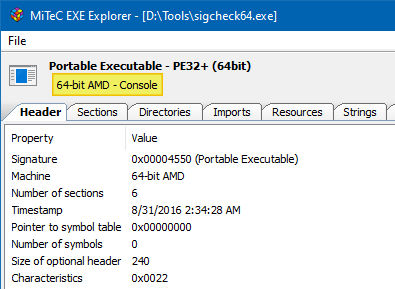
Откройте файл .exe с помощью Блокнота, чтобы проверить его заголовки.
Еще один способ узнать разрядность исполняемого файла — открыть его с помощью Блокнота, Notepad ++ или любого другого текстового редактора. После того, как вы откроете двоичный файл в Блокноте, используйте опцию «Найти», чтобы найти первое вхождение слова. PE.
Буква, следующая за PE заголовок сообщает вам, является ли файл 32-битным или 64-битным.
- 32-битные (x86) программы будут иметь PE L как заголовок.
- 64-битные (x64) программы будут иметь PE d † как заголовок.
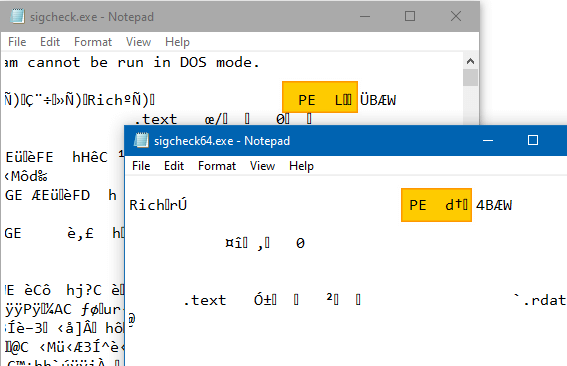
Вы можете видеть, что программа sigcheck.exe (32-битная) имеет PE L заголовок, а его 64-разрядная версия sigcheck64.exe имеет PE d † заголовок.
Если размер двоичного файла огромен, Блокнот зависнет или потребуется больше времени, чтобы открыть двоичный файл. В этом случае вы можете использовать Notepad ++.
Однако убедитесь, что вы не изменяете и не сохраняете исполняемый файл с помощью текстового редактора, так как это приведет к повреждению исполняемого файла. Поврежденные исполняемые файлы при запуске вызывают следующую ошибку:
Это приложение не может работать на вашем компьютере. Чтобы найти версию для своего ПК, обратитесь к издателю программного обеспечения.
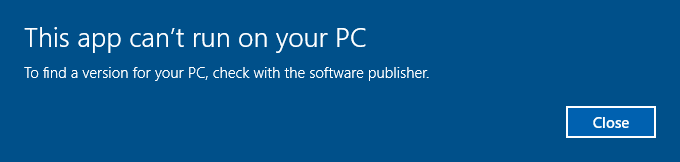
Итак, как всегда, сделайте резервную копию исходного исполняемого файла перед просмотром его в текстовом редакторе, если вы собираетесь следовать методу заголовков.
Похожие записи:
- Resizrr, перетаскивание массовых изображений для изменения размера
- Невозможно установить Avast в указанную вами папку
- Avast выпускает бесплатный антивирус AVG 2017
- Исправление ошибки «Невозможно получить доступ к службе установщика Windows»
Источник: intercomm.su
Как проверить, является ли EXE-файл 32- или 64-битным в Windows 10
Установить десктопное приложение проще простого, главное, чтобы тип исполняемого файла соответствовал архитектуре процессора. На 64-битные системы можно устанавливать и 32- и 64-битные приложения, тогда как на 32-битные Windows возможна установка только 32-битных программ. Обычно в источниках указывается разрядность приложения, но вы легко можете узнать ее и сами, воспользовавшись консольной утилитой от Марка Руссиновича SigCheck.
Скачайте архив с тулзой с официальной странички docs.microsoft.com/en-us/sysinternals/downloads/sigcheck, и распакуйте в каталог System32 . В архиве два файла — для 32- и 64-битной Windows.
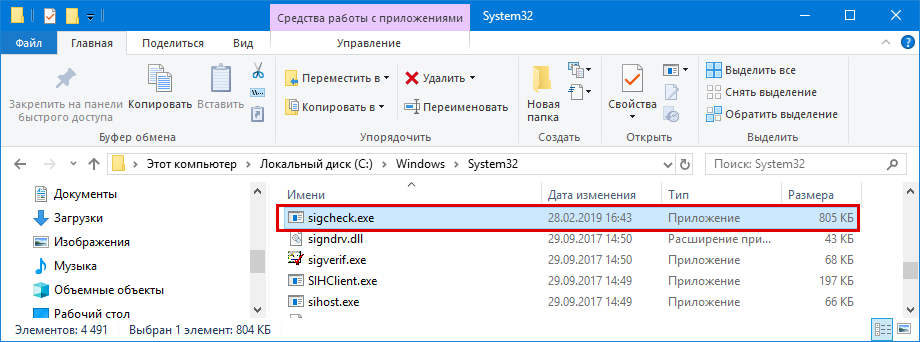
Также вы можете распаковать утилиту в любое удобное расположение, но тогда при работе в командной строке придется каждый раз прописывать к ней полный путь.
Чтобы определить разрядность любого исполняемого файла, откройте командную строку или PowerShell и выполните команду следующего вида:
sigcheck.exe «полный путь к EXE-файлу»
Команда вернет набор сведений о файле — описание, имя разработчика, версию и т.д.
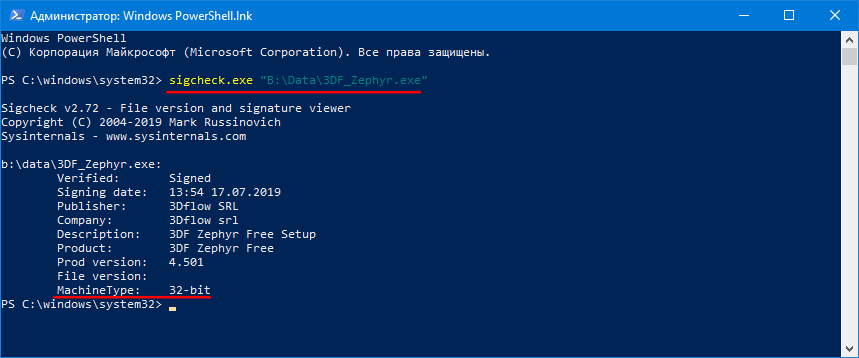
Будет среди них и разрядность, указываемая в параметре MachineType.
Если на вашем компьютере установлен архиватор 7-Zip, воспользуйтесь для определения разрядности исполняемого файла им.
Принцип похожий, откройте командную строку и сначала перейдите в расположение 7z.exe , обычно это C:Program Files7-Zip и выполните такую команду:
7z.exe l «путь к проверяемому EXE-файлу» | findstr CPU
Разрядность будет показана в значении параметра CPU.
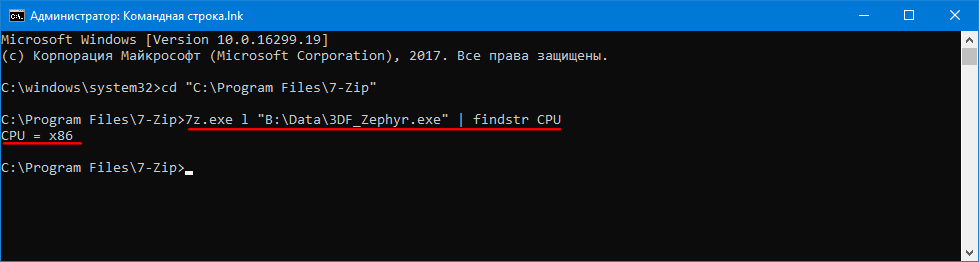
Если решите использовать PowerShell , в начале команды нужно добавить «./» без пробелов и кавычек, таков синтаксис. И не забываем о двойных прямых кавычках, в них необходимо заключать все пути с пробелами и кириллицей.
Источник: www.white-windows.ru
Windows как узнать разрядность приложения
Как проверить, является ли установленная программа 64-битной или 32-битной в Windows 10
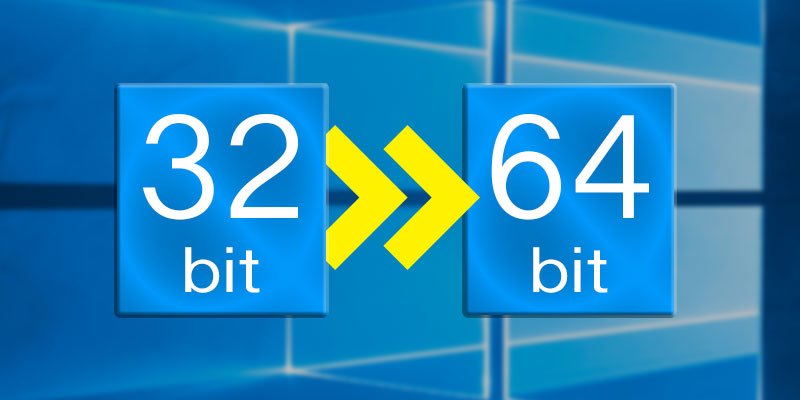
Большинство пользователей ПК используют 64-разрядную версию Windows 10. Если вы также используете 64-разрядную версию Windows 10 , вы можете убедиться, что все установленные программы являются 64-разрядными для оптимальной производительности. Есть несколько преимуществ запуска 64-битной версии программы на 64-битной установке Windows 10.
64-разрядная программа может получить доступ к большему объему памяти, чем 32-разрядная версия, поскольку она поддерживает более 4 ГБ памяти. Из-за этого 64-битное приложение в 64-битной Windows может работать немного быстрее. Как вы, вероятно, уже знаете, установка 64-битной Windows 10 позволяет устанавливать и запускать программы как 32-битной, так и 64-битной архитектуры.
Однако вы можете устанавливать и запускать только 32-разрядные программы в 32-разрядной (x86) версии Windows 10. При оптимизации установки Windows 10 для повышения производительности вы можете узнать, является ли установленная программа 32-разрядной или 64-разрядной. К счастью, выяснить, является ли установленная программа 32-битной или 64-битной, довольно просто.
Могу ли я обновить 32-битные приложения до 64-битных?
Точно так же, как вы не можете обновить 32-разрядную версию Windows до 64-разрядной , вы не можете обновить 32-разрядные приложения до 64-разрядных и наоборот. Вам придется удалить 32-разрядное приложение, а затем установить 64-разрядное, если оно доступно. ВАЖНО! Используйте это руководство, только если вы используете 64-разрядную версию Windows 10. Поскольку 32-разрядная установка Windows не поддерживает установку 64-разрядных программ, все программы, установленные в 32-разрядной версии Windows, являются только 32-разрядными.
Проверьте, является ли программа 32-битной 64-битной через диспетчер задач
Если вы используете сборку 19541 или новее Windows 10, проверить архитектуру программы довольно просто. Диспетчер задач в Windows 10 build 19541 или более поздней версии имеет возможность отображать программную архитектуру. Вот как проверить, является ли программа 64-битной или 32-битной в диспетчере задач.
Шаг 1. Откройте диспетчер задач, щелкнув правой кнопкой мыши пустое место на панели задач и выбрав пункт « Диспетчер задач». Шаг 2. Разверните диспетчер задач, если вы получите меньшую версию, щелкнув опцию «Подробнее». Шаг 3: Щелкните правой кнопкой мыши заголовок столбца (как показано на рисунке ниже), выберите « Выбрать столбцы» и выберите «Архитектура» из списка.
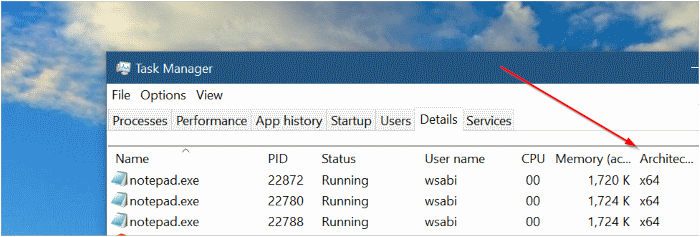
Вкладка Details диспетчера задач теперь показывает вкладку Architecture, которая отображает архитектуру всех запущенных программ. Шаг 4: Наконец, запустите программу, архитектуру которой вы хотите проверить. Загляните в столбец Архитектура, чтобы узнать архитектуру программы.
Другой способ проверить, является ли программа 64-разрядной или 32-разрядной в Windows 10
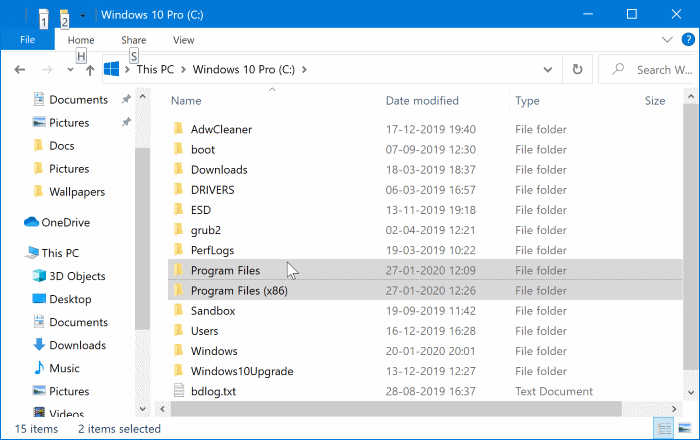
Шаг 1: Откройте проводник и перейдите к этому компьютеру. Дважды щелкните диск, на котором установлена Windows 10, чтобы увидеть, помимо прочего, папки Program Files и Program Files (x86). Обратите внимание, что Program Files (x86) создается только в 32-разрядной версии Windows 10. Шаг 2: Теперь проверьте папки Program Files и Program Files (x86) на предмет записи приложения, архитектуру которого вы хотите выяснить. Если приложение или папка приложения присутствует в Program Files, это означает, что установленная программа является 64-разрядной версией.
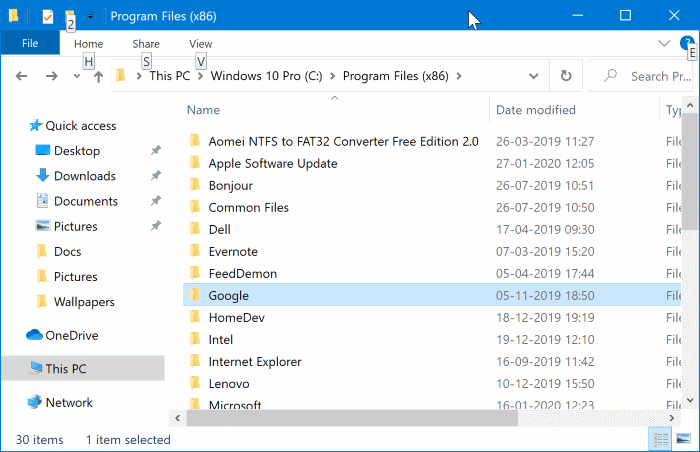
Аналогично, если приложение находится в папке Program Files (x86), это 32-разрядное приложение, установленное на 64-разрядной установке Windows 10. Вы можете проверить разработчика, доступна ли 64-битная версия приложения. Если доступно, удалите существующий и установите 64-разрядный. Само собой разумеется, что вы не можете установить 64-битные программы на 32-битной Windows 10. Итак, если вы работаете с 32-битной Windows 10, все программы, установленные на ней, являются только 32-битными. Источник
Как узнать разрядность Windows и какой она может быть?
Скорее всего вы слышали о разрядности процессора и операционной системы Виндовс. Мы решили подробней разобраться в этом вопросе и рассмотреть, как узнать разрядность системы Windows XP, 7, 8.1 и 10, а также рассказать вам что она из себя представляет.
Как узнать разрядность системы и какой она может быть?
В настоящий момент есть два варианта битности системы Windows — x32 (или x86) и x64. Разрядность — это возможность одновременной обработки указанного количества бит данных. Следовательно, 32-х и 64-х битные системы отличаются по объему адресного пространства. Если в первом случае это равняется 3,5 Гб, то в 64-битной Виндовс значение достигает 192 Гб, чего хватает под любые цели.
Как узнать разрядность Windows XP?
Нажмите правой кнопкой мыши на “Мой компьютер”, перейдите в “Свойства”. Далее отобразится окно, в котором указана информация о разрядности системы.
Определяем разрядность Windows 7
Проделываем все те же действия — переходим в “Свойства”, после чего в строке “Тип системы” видим нужные сведения.
Windows 8
Узнать разрядность системы Windows 8 можно нажав клавишу “Пуск”, после чего найти значок компьютера, нажать на него правой кнопкой мыши, перейти в “Свойства”. В строке “Тип системы” видим информацию по разрядности Виндовс.
Как узнать разрядность Windows 10?
Нажимаем “Пуск” и переходим в “Параметры”. Далее раздел “Система”, где нас интересует вкладка “О системе”. В строке с названием “Тип системы” будет указана ее битность.
Другие способы, позволяющие узнать разрядность ОС Виндовс
Узнать разрядность системы можно следующим образом: открываем “Панель управления” — “Система и безопасность” — “Система”.
Возможно ли изменить разрядность операционной системы?
Увы, но поможет лишь полная переустановка Виндовс. При этом все данные на диске С будут утеряны, поэтому предварительно сохраните их. 64-битные программы быстрее работают на 64-битных процессорах, а на 32-битных они могут вовсе не поддерживаться. 32-битные приложения работают медленнее на 64-битных системах.
Это объясняется тем, что появляется необходимость в визуализации реестра, хотя сам пользователь различий не заметит. Теперь вы знаете, как узнать разрядность системы Windows 7, 8.1, 10. Не забывай поставить лайк, если понравился материал. Это лучший способ сказать автору спасибо))) Источник
Как определить разрядность процессора — 32 или 64?
Разрядностью (или битностью) центрального процессора (ЦП) называется количество бит, которые ЦП может обрабатывать за одну команду. Разрядность определяет количество бит, отводимых хранение одной ячейки данных.
То есть, если архитектура вашего процессора, например, 32 битная, то он может работать с числами, которые представлены в двоичном коде из 32 бит, причём обрабатывать эти числа он может за одну команду. Таким же образом (за одну команду) могут обрабатываться данные и меньшей разрядности, просто их старшие биты будут игнорироваться.
Современные ЦП могут работать c 8-ми, 16-ти, 32-х и 64-х разрядными типами данных. Все использующиеся сейчас ЦП в компьютерах либо 32, либо 64 разрядные. Часто, читая описания ЦП, можно встретить обозначение x86 — это значит, что мы имеем дело с 32 битной архитектурой. Если же встречается надпись х64 – то можно сказать, что данный ЦП обладает битностью, равной 64.
Важно! Часто битность ЦП ошибочно принимается за основу при определении максимального объёма памяти, к которому он может обращаться. Это, естественно, не так. Шины адреса и данных практически любого ЦП имеют разную битность и никак не влияют друг на друга.
Значение битности ЦП играет не последнюю роль для пользователей, поскольку битности операционной системы (ОС) и процессора, которые используются друг с другом, должны совпадать. Однако, здесь работает принцип обратной совместимости: на 64 разрядный ЦП может быть установлена операционная система как 32 так и 64 разрядная. Версия операционной системы в данном случае не играет роли: например, все ОС Windows или Linux, уже начиная с появления первых 64 разрядных ЦП имеют как 32 битные так и 64 битные сборки. То есть, существуют все версии Windows (от XP до 10-й), имеющие как 64 так и 32 битную среду.
Важно! Установить на ЦП семейств х86 ОС, в названии которой фигурирует «х64» невозможно! Мало того, невозможно запускать исполняемые файлы для 64 битных ЦП на 32 битных ОС.
Именно поэтому определение того, какие именно (32 или 64 разрядные) данные используются ЦП весьма важно. Часто от этого зависит работоспособность достаточно больших групп пользователей, использующих одинаковое программное обеспечение. В данной статье будет рассмотрено, как узнать разрядность процессора при помощи различных способов. Версия операционной системы в данном случае не играет роли: например, все ОС Windows или Linux, уже начиная с появления первых 64 разрядных ЦП имеют как 32 битные так и 64 битные сборки. То есть, существуют все версии Windows (от XP до 10-й), имеющие как 64 так и 32 битную среду.
Важно! Установить на ЦП семейств х86 ОС, в названии которой фигурирует «х64» невозможно! Мало того, невозможно запускать исполняемые файлы для 64 битных ЦП на 32 битных ОС.
Именно поэтому определение того, какие именно (32 или 64 разрядные) данные используются ЦП весьма важно. Часто от этого зависит работоспособность достаточно больших групп пользователей, использующих одинаковое программное обеспечение. В данной статье будет рассмотрено, как узнать разрядность процессора при помощи различных способов. Откроется консоль командного процессора.
В ней следует ввести команду «systeminfo». Результатом её выполнения будет длинный перечень параметров системы. Интересующий нас пункт называется «Процессор(ы):» В нём будет написано название модели ЦП. И обязательно указана его битность (либо цифрами 32 или 64, либо надписями «х86» или «х64»).
Через свойства компьютера
Можно определить, какую разрядность поддерживает процессор, посмотрев свойства системы. Один из способов сделать это – войти в параметр «Система» панели управления и там, в разделе «Тип системы» можно будет увидеть её разрядность. Если она равна 64, то и ЦП тоже 64 битный.
Однако, как уже было сказано ранее, поскольку на 64 разрядный ЦП может быть поставлена 32 разрядная система, необходимо будет уточнить тип используемого ЦП. Для этого следует зайти в «Диспетчер устройств», ссылка на который есть на той же странице, в «Устройствах» выбрать ЦП и открыть в его свойствах вкладку «Сведения».
В этой вкладке интересующий нас параметр называется «ИД оборудования». В нём будет указан тип используемого процессора – 64 или 32 разрядный. Альтернативой является исследование свойств устройства, называемого в Диспетчере устройств «Компьютер». В нём может содержаться описание применяемого типа ПК с указанием его битности.
Аналогично свойствам процессора, следует зайти в свойства компьютера и во вкладке «Сведения» посмотреть описание устройства. Параметр может также называться «Выводимое имя». В любом случае, в нём будет присутствовать либо надпись «х86», либо «х64», что и будет соответствовать битности используемого ЦП в 32 или 64 соответственно.
Узнать разрядность через интернет
Для этого достаточно набрать в строке поиска фразу «узнать разрядность онлайн». Первые 5-10 результатов поиска дадут ссылки на сайты, определяющие этот параметр. После этого следует перейти на этот сайт и активный контент автоматически опознает количество разрядов ЦП и версию ОС.
Важно! Исполнение активных компонентов может быть заблокировано браузером и в этом случае определить интересующий параметр не получится. Для этого следует разрешить выполнение активного содержимого на странице.
Через BIOS
Самый простой способ, не требующий наличия программного обеспечения вообще. При загрузке ПК следует войти в BIOS, нажав F2 или Del. Далее следует выбрать раздел «System Settings», «Main» или «CPU Settings» – в зависимости от производителя BIOS он может называться по-разному, и посмотреть значение параметра «Processor Type». В нём будет указана фирма производитель, модель ЦП, его частота и разрядность. Источник
Источник: onecomp.ru